
Software pro velmi JEDNODUCHÉ A
DETAILNÍ NAVRENÍ krovů a dřevostaveb!

VisKon
Neztrácejte čas a objednejte jetĕ dnes!

Volné konstruování
Bez jakýchkoliv hranic
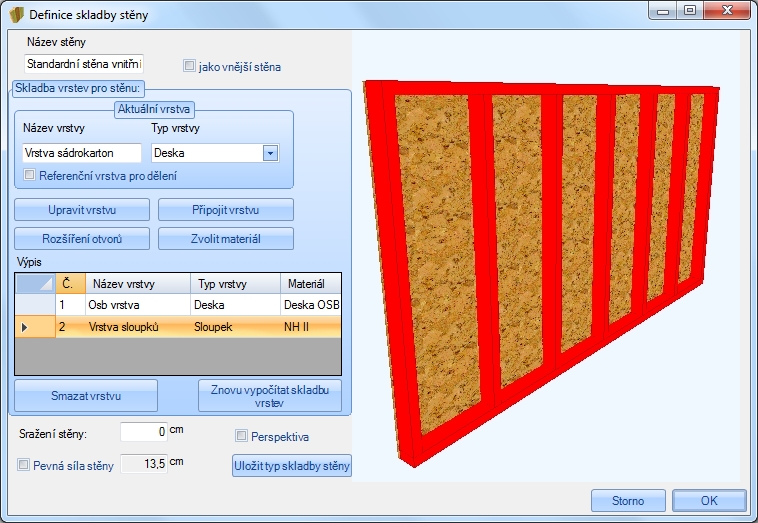
Editor pro RYCHLÉ A JEDNODUCHÉ definování vrstev stĕn

Intuitivní a parametrické zadání rohových spojení
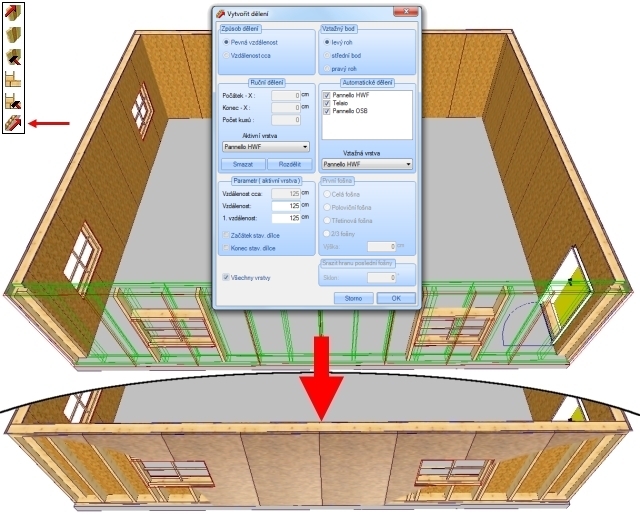
Automatické generování dřevĕných stĕn
na základĕ jakýchkoliv poadavků
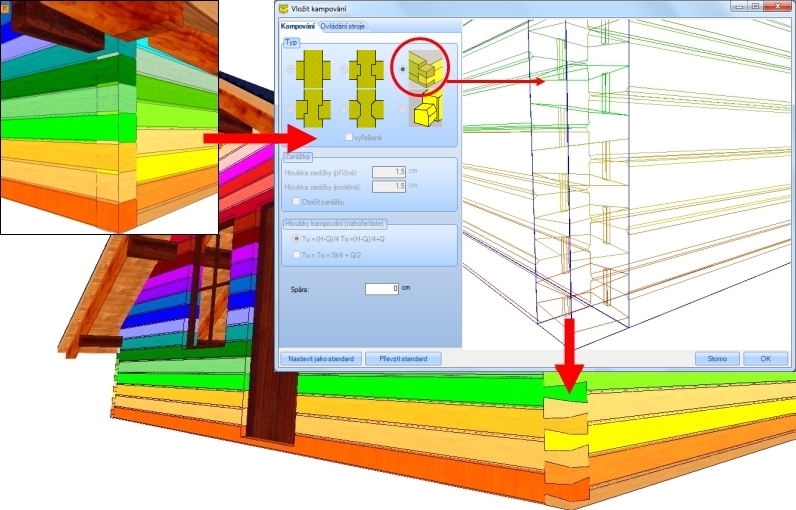
Nástroj pro vytváření rohů a rohových spojení
JEDNODUE A RYCHLE

Jedním kliknutím dojde k vytvoření rybinových spojů

Pomocí nĕkolika kliků dojde k modelování vícevrstvých stropů

Definice kompletního sloení krovu, včetnĕ
izolace, laťování, základního krovu atd
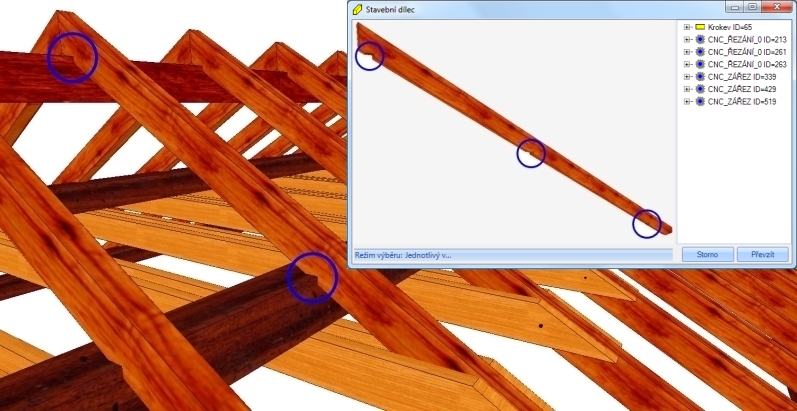
Osedlání, sraení krokví
či automatické přeplátování
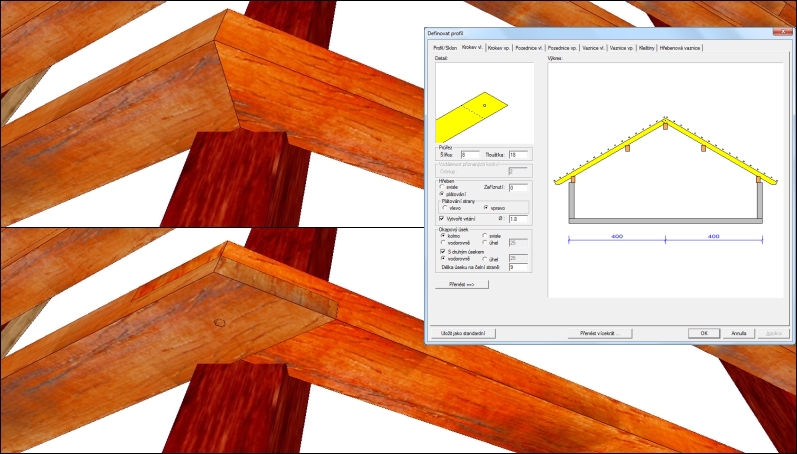
Automatické přeplátování u hřebenu

Čelní / patní zaráka,
okrasná zakončení zhlaví trámů
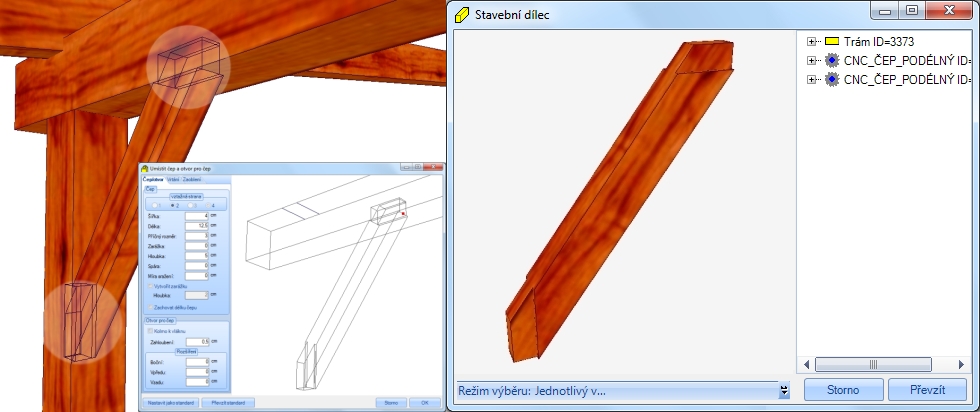
Dlaby a čepy
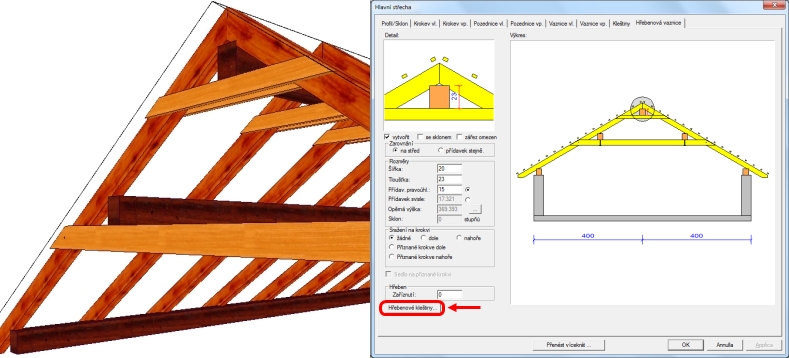
Monost vytvoření kletin společnĕ
se speciálním vrtáním

Automatické vytvoření stavĕcího prkna s drákou
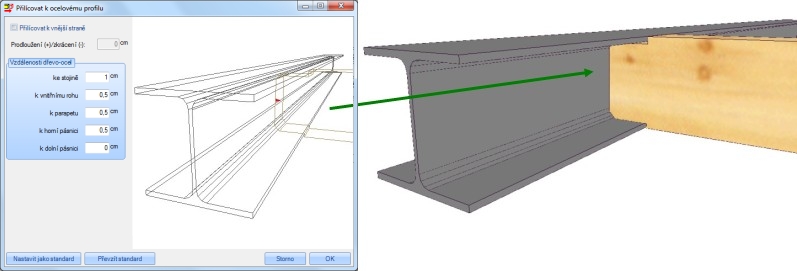
Opracování trámů na základĕ
profilu ocelových dílců
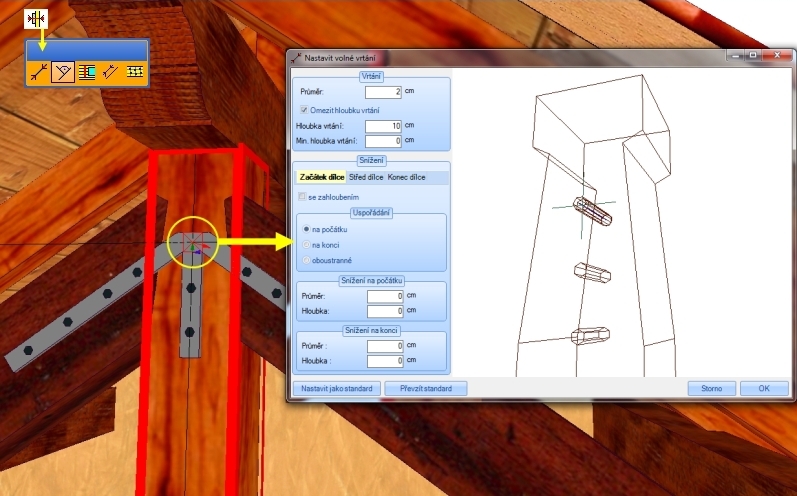
Libovolné a naprosto precizní vrtání
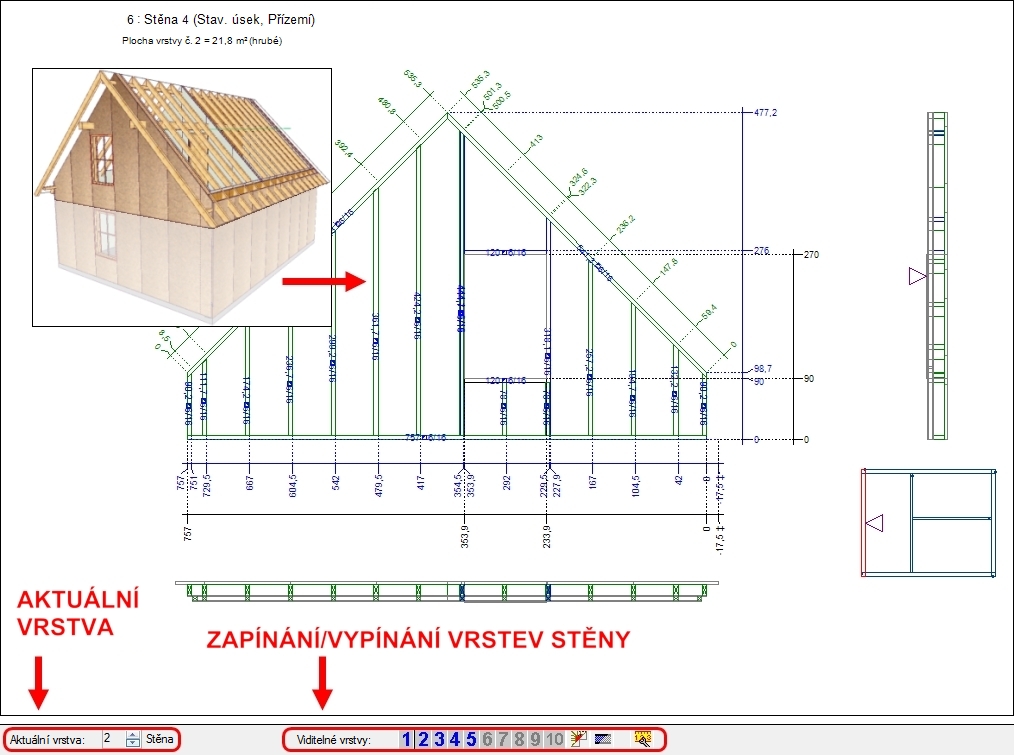
Jediným kliknutím vytvoříte inteligentní
a přesné výkresy!
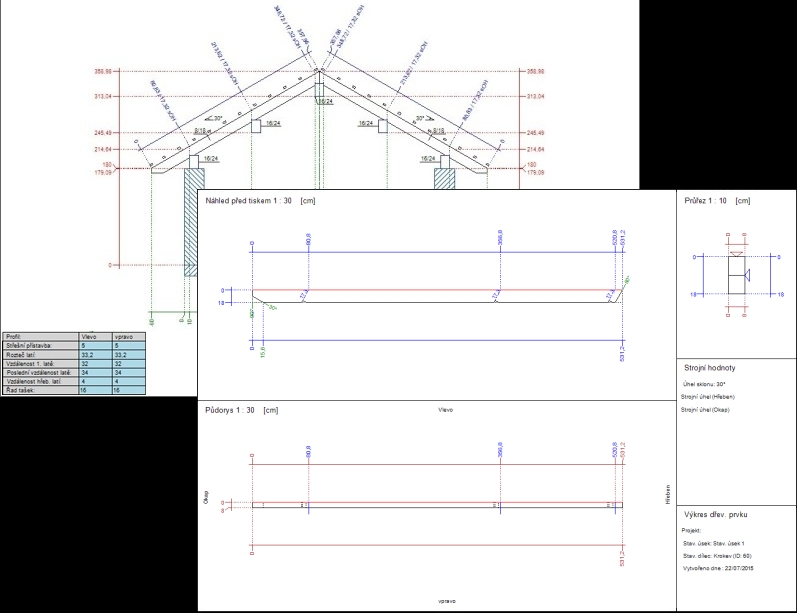
Automaticky okótováné výkresy určené
pro okamité vyuití ve výrobĕ!
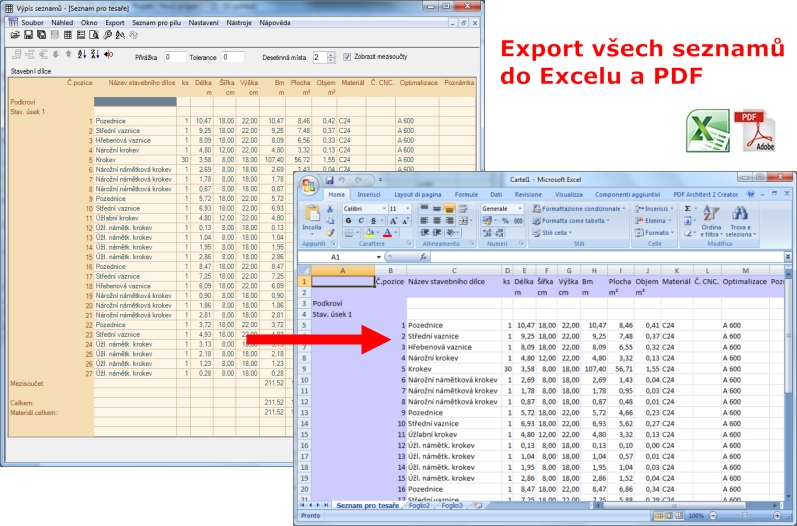
Detailní seznam řeziva pro
rychlé vytvoření nabídky či zakázky!
Image Slider
